小女子花了好几天时间配成了题目所述环境,一遍一遍的编译,真是体会了把吐血的感觉。老师要求尽量都用最新最好的。。。
这个艰辛的过程一定要记录下来,好为日后找好工作找好老公生双胞胎攒人品。
1. 下载OpenCV源码
http://opencv.org/downloads.html 下载OpenCV-2.4.5.exe 解压到某个目录下
本人D:\OpenCV2.4.5\opencv\src
2. 安装CUDA5.0
以前安装的要卸载,显卡驱动可以不卸。
https://developer.nvidia.com/cuda-downloads下载Desktop64位版本cuda_5.0.35_winvista_win7_win8_general_64-3.msi
默认安装路径为C:\Program Files\NVIDIA GPU Computing Toolkit\ 建议不修改
安装完成后,在系统环境里面会发现新添加了两个环境变量:
CUDA_PATH = C:\Program Files\NVIDIA GPU Computing Toolkit\CUDA\v5.0\
CUDA_PATH_V5_0 = C:\Program Files\NVIDIA GPU Computing Toolkit\CUDA\v5.0\
手动配置环境变量。在系统环境变量中新建如下项:
CUDA_SDK_PATH = C:\ProgramData\NVIDIA Corporation\CUDA Samples\v5.0
CUDA_LIB_PATH = %CUDA_PATH%\lib\X64
CUDA_BIN_PATH = %CUDA_PATH%\bin
CUDA_SDK_LIB_PATH = %CUDA_SDK_PATH%\common\lib\x64
CUDA_SDK_BIN_PATH = %CUDA_SDK_PATH%\bin\win64
然后在系统环境变量Path 后添加如下内容:
;%CUDA_LIB_PATH%;%CUDA_BIN_PATH%;%CUDA_SDK_LIB_PATH%;%CUDA_SDK_BIN_PATH%;
3. 安装TBB
去http://threadingbuildingblocks.org/download 下载tbb41_20130314oss_win.zip解压到某路径
本人D:\tbb41_20130314oss
添加环境变量D:\tbb41_20130314oss\bin\intel64\vc10
4. 安装python2.7
因为编译opencv一个项目时要用到python27.lib
必须安装到路径D:\Python27
去http://www.python.org/getit/下载python-2.7.4.amd64.msi
第二行就是。
5 安装Qt
显示图片要用,否则不能显示
去http://qt-project.org/downloads下载qt-win-opensource-4.8.4-vs2010.exe并安装
注销,使所修改的环境变量生效
6 开始cmake
如图填写
输出路径自便。点击Configure
然后如下选择
Finish后
勾选BUILD_EXAMPLES WITH_TBB WITH_CUDA WITH_Qt 再Configure
TBB_INCLUDE_DIRS 和Qt 可能显示红色
将 TBB_INCLUDE_DIRS 后路径找到D:\tbb41_20130314oss\include
Qt 后路径则找到qmake.exe即可 如C:\Qt\4.8.4\qmake
再Configure 还会有红色出现
TBB_LIB_DIR 后路径D:\tbb41_20130314oss\lib\intel64\vc10
TBB_STDDEF_PATH 后路径D:/tbb41_20130314oss/include/tbb/tbb_stddef.h
再次Configure 应该没有红色了注意一定要保证版本信息
最后 Generate
D:\OpenCV2.4.5\opencv\src\build4中有OpenCV.sln 。
7 编译OpenCV.sln
在属性管理器中找到 Microsoft.Cpp.x64.user
右键属性设置一些路径
可执行文件目录 D:\tbb41_20130314oss\bin\intel64\vc10
包含目录 D:\tbb41_20130314oss\include
库目录 D:\tbb41_20130314oss\lib\intel64\vc10;D:\OpenCV2.4.5\opencv\src\build\x64\vc10\lib;
确定后 开始编译
在Debug下
如果有LNK error 找不到 python27_d.lib
则找到出错的项目 将其头文件pyconfig.h 中的一行代码修改一下
将pragma comment(lib,"python27_d.lib")改成pragma comment(lib,"python27.lib")
可以看到该项目的附加依赖项是 D:\Python27\libs\python27.lib
编译如果没有错误,再对INSTALL 右键 生成
D:\OpenCV2.4.5\opencv\src\build4\install 将会有我们以后要用到的 dll lib等
Release下配置方法类似 不再赘述
8 在VS2010 64位下编程
有了上面生成的dll lib我们就可以使用gpu模块了
具体的opencv配置方法到处可见 不再多说 但是有一点 要说一下
如何修改这里
项目右键 属性 链接器 高级 目标计算机 如图修改
然后
生成 —> 配置管理器
平台那一栏 点小三角 新建
选择x64 确定即可。
可以看到 多了个文件夹x64\Debug 里面有生成的exe
哎呀,妈呀!!写那么多可累死我啦!! 希望对你有用处,有用的话就顶我一下吧!
-
猜你在找








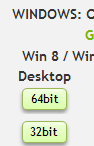
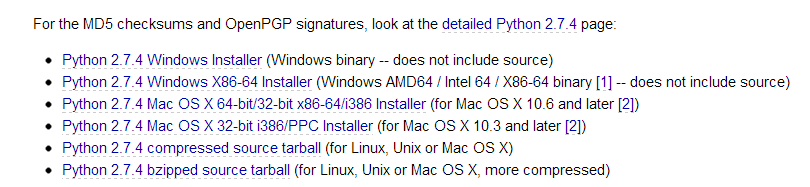
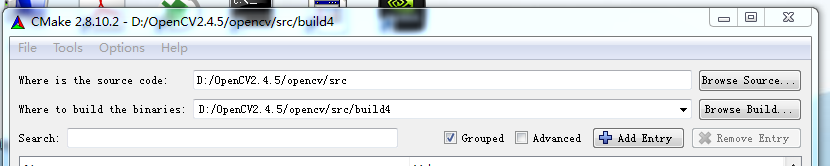
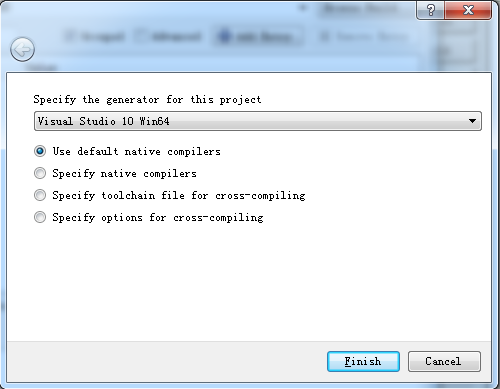
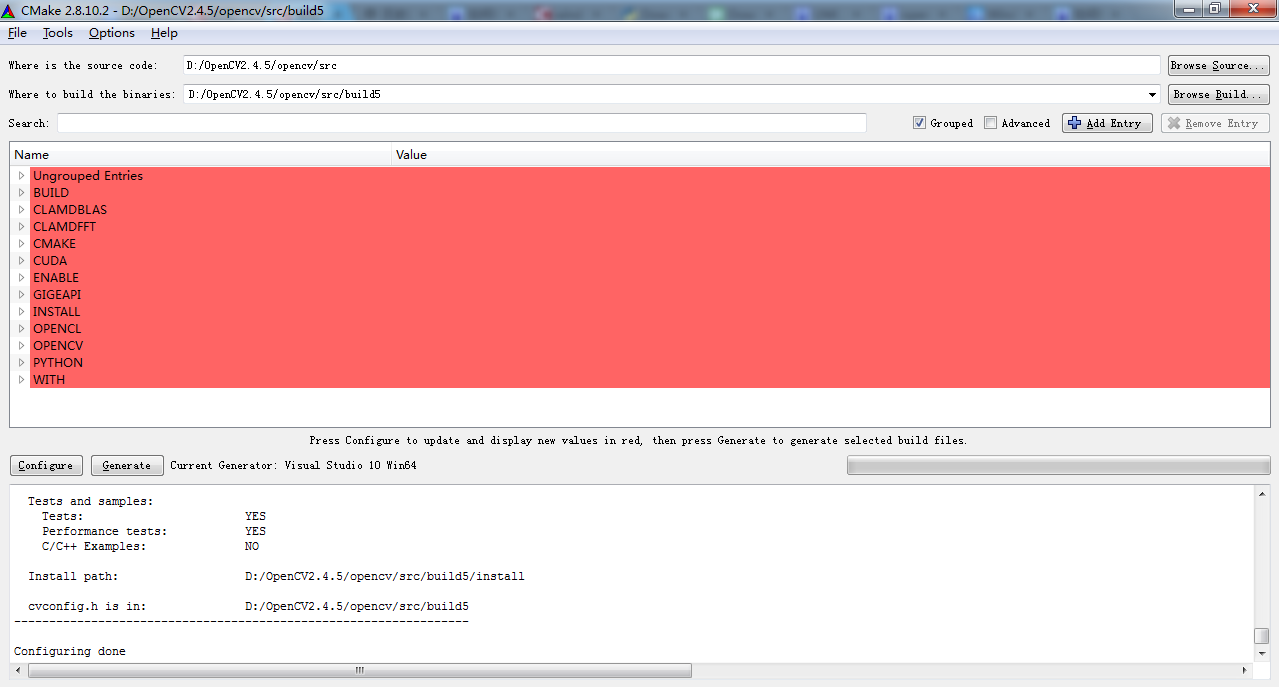
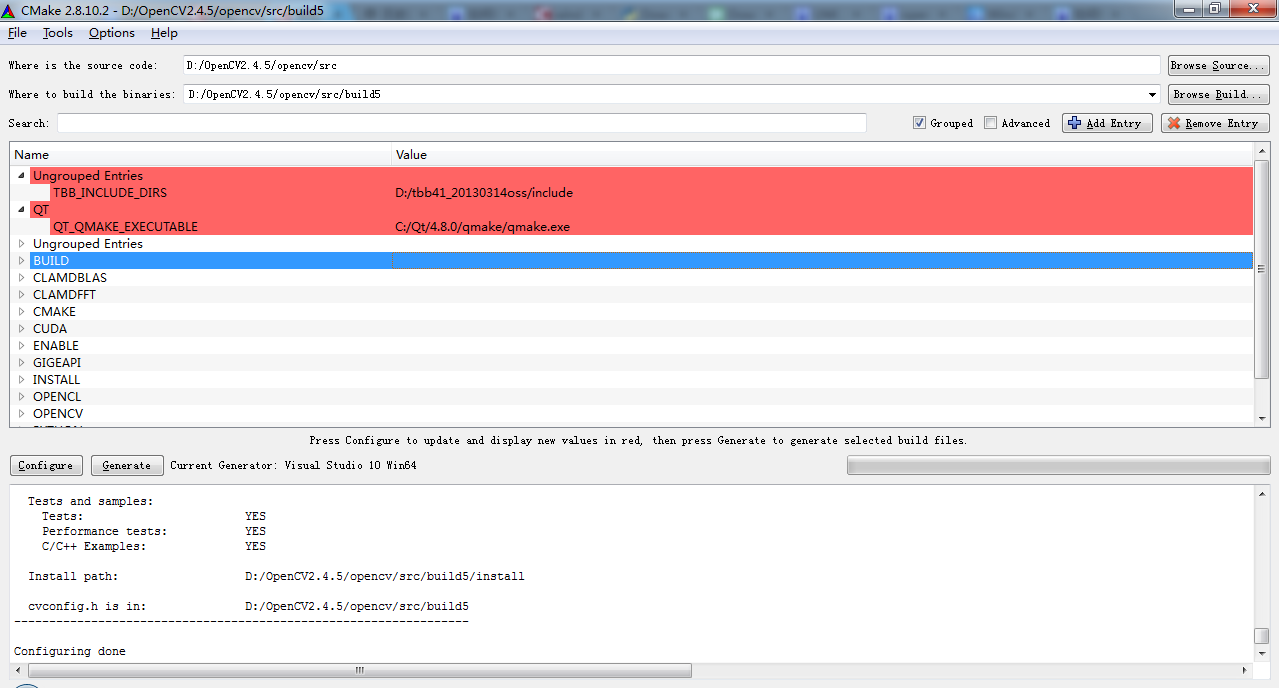
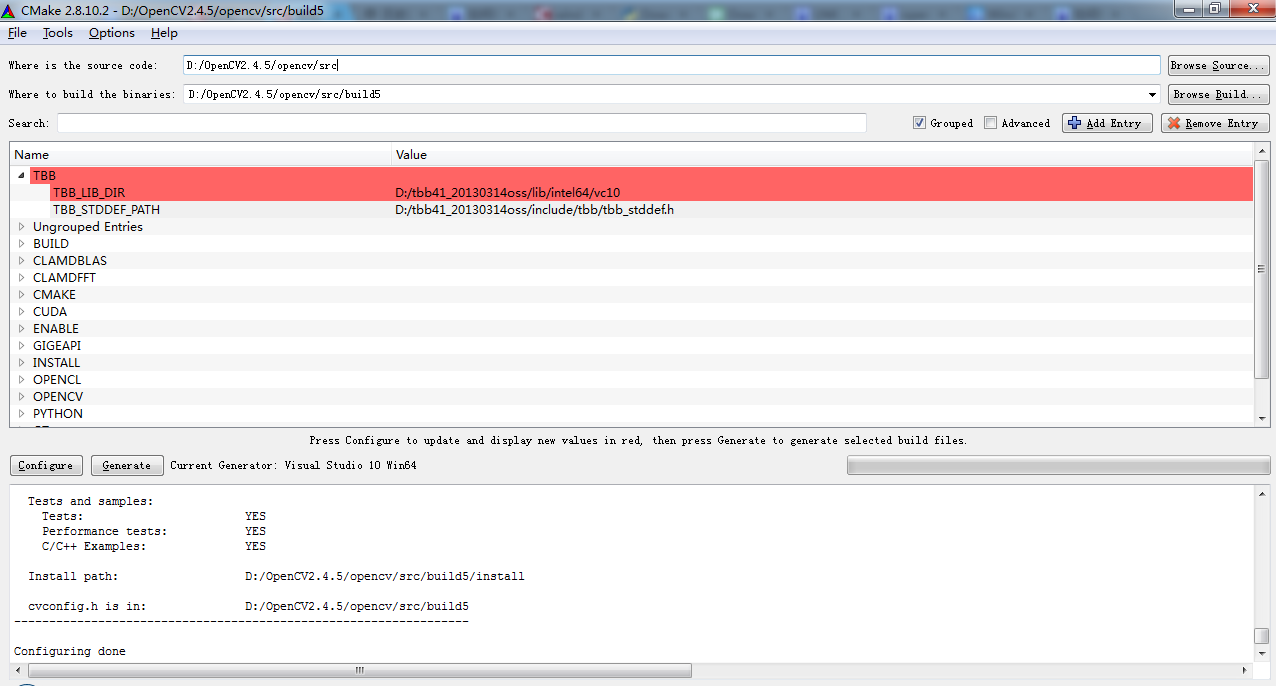
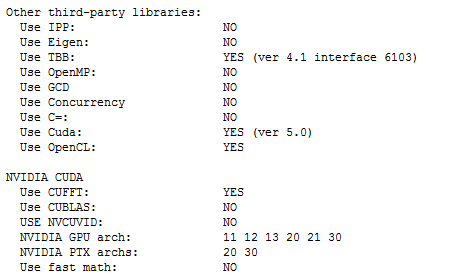

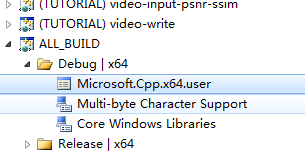
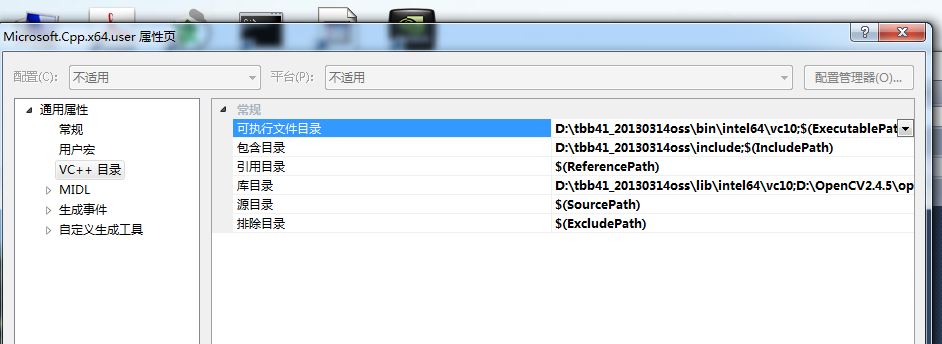
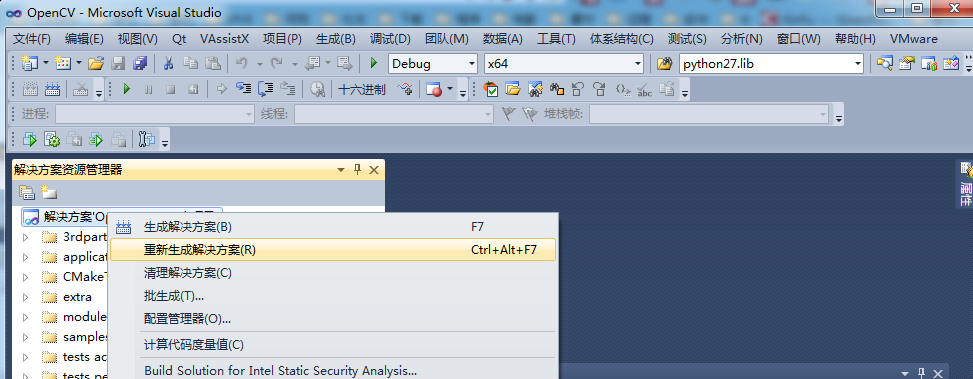
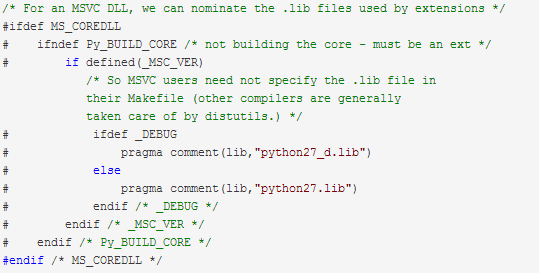
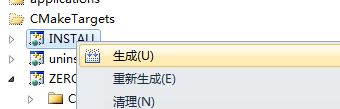

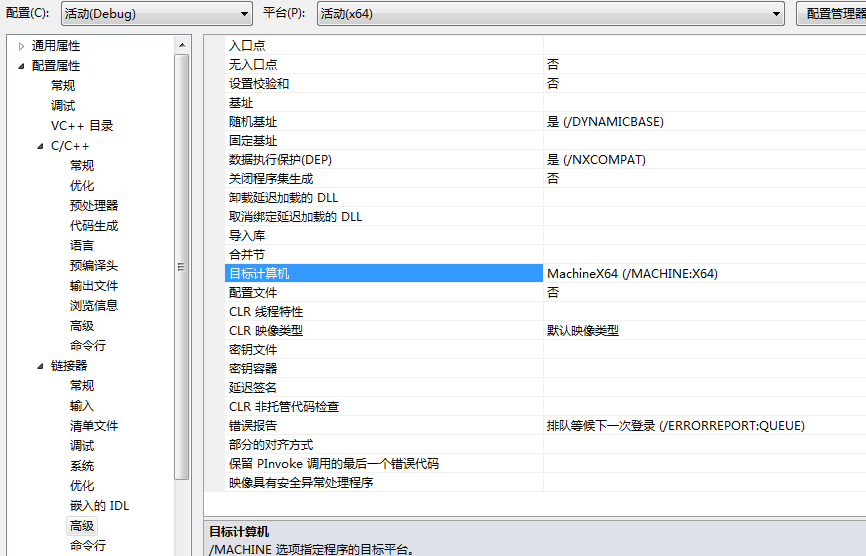
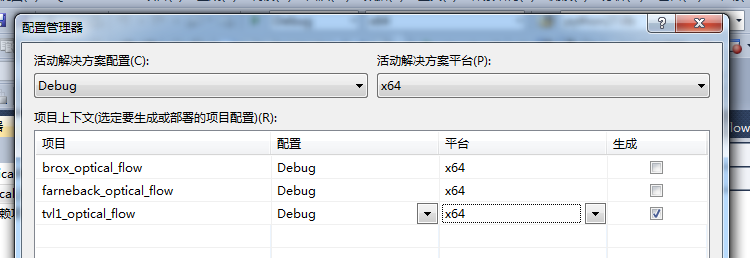
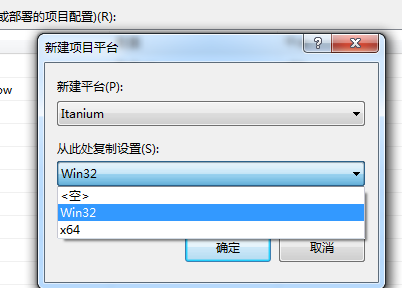














 1万+
1万+











 被折叠的 条评论
为什么被折叠?
被折叠的 条评论
为什么被折叠?









15楼 x7673 2014-06-13 13:57发表 [回复]-

-
编译通过。很好,谢谢!
14楼 single_star123 2014-05-22 11:18发表 [回复]-

-
您好,我这边出现了QtGuid4.lib(QtGuid4.dll) : fatal error LNK1112: 模块计算机类型“X86”与目标计算机类型“x64”冲突
QT安装的是是Qt4,就是和你上面说的一样的版本,怎么还会有这个错误?
13楼 liao_jian 2014-04-26 23:37发表 [回复]-

-
楼主你好,看了你的文章,有很大收获,这两天做毕设要使用opencv gpu模块,我想问一下可以不用tbb吗?
12楼 既然如此 2014-03-01 10:01发表 [回复]-

-
你好楼主,我想问下你的D:\OpenCV2.4.5\opencv\src
这个路径下面的内容。谢谢了
11楼 cmengwei 2014-01-14 11:22发表 [回复]-

-
你好,,我debug编译出来的,可以测试通过,但Release下测试案例则一直不能通过,Release下的配置编译 ,有哪些具体的注意事项?
10楼 anan1205 2013-11-28 14:10发表 [回复]-

-
您好,请问您是哪个类型的显卡啊,或者您编译好的opencv能不能发给我一份,谢谢!
9楼 hupenghui 2013-07-26 23:51发表 [回复]-

-
fatal error LNK1104: 无法打开文件“..\..\lib\Debug\opencv_highgui245d.lib”
类似这样的错误
8楼 hupenghui 2013-07-26 23:09发表 [回复]-

-
与你的不同之处:
1,我实在笔记本上编译的,所以我下载的cuda是notebook的64位5.0版本。
2,我这里没有出现“Microsoft.Cpp.x64.user”!
3,这个东西好像不成熟啊!太麻烦了,我现在还没有编译通过呢!
7楼 gougoudexili 2013-07-17 11:44发表 [回复]-

-
我编译的时候怎么好慢 好像不停在编译CUDA的模块
Re: quanquanyu 2013-07-17 16:01发表 [回复]-

-
回复gougoudexili:我编译时也挺慢,但是我这台电脑也算不错的配置了,耐心等等看吧
Re: gougoudexili 2013-07-20 01:12发表 [回复]-

-
回复quanquanyu:恩 最后配好的 谢谢啊
6楼 SUN_DRAGON 2013-06-26 09:13发表 [回复]-

-
终于编译成功了,谢谢你的帮助!
Re: quanquanyu 2013-06-26 11:10发表 [回复]-

-
回复SUN_DRAGON:不客气,哈哈
5楼 SUN_DRAGON 2013-06-24 16:45发表 [回复]-

-
我编译完之后,
有247succeeded,2failed,5skipped;
时间太长了,不敢重新编译,
有15个errors
都是referenced in function main
这个可以了吗?
Re: quanquanyu 2013-06-24 18:50发表 [回复]-

-
回复SUN_DRAGON:这个..不好说 看你用哪个模块了 你可以右键生成,而不是重新生成。那样不会编译太久
4楼 SUN_DRAGON 2013-06-24 10:05发表 [回复]-

-
您好,我在按照你的过程配置的时候,出现了:
error LNK1112: module machine type 'X86' confilicts with target machine type 'x64' QtGuid4.lib.
是不是你在安装qt的时候,重新编译过的呀?
没有看到64位的版本。
Re: quanquanyu 2013-06-24 10:12发表 [回复]-

-
回复SUN_DRAGON:没有啊 装Qt4就行,Qt5可能出问题
Re: SUN_DRAGON 2013-06-24 13:05发表 [回复]-

-
回复quanquanyu:谢谢,我再看看
3楼 SUN_DRAGON 2013-06-21 16:18发表 [回复]-

-
谢谢!
Re: quanquanyu 2013-06-21 17:19发表 [回复]-

-
回复SUN_DRAGON:不客气,多谢捧场
2楼 gaoyuanqian 2013-06-13 22:08发表 [回复] [引用] [举报]-

-
按楼主步骤在cmake中配置,但是generate之前报错,如下:
CMake Error: The following variables are used in this project, but they are set to NOTFOUND.
Please set them or make sure they are set and tested correctly in the CMake files:
CUDA_npp_LIBRARY (ADVANCED)
linked by target "opencv_core" in directory C:/cuda/src/modules/core
linked by target "opencv_gpu" in directory C:/cuda/src/modules/gpu
linked by target "opencv_nonfree" in directory C:/cuda/src/modules/nonfree
敢问楼主有没遇到这样的问题??感激不尽呀。。
Re: quanquanyu 2013-06-14 09:51发表 [回复]-

-
回复gaoyuanqian:没有遇到,我安装配置步骤及遇到的问题都写在上面了。你会不会CUDA少装东西了?
1楼 wangye623902748 2013-05-12 22:00发表 [回复]-

-
顶